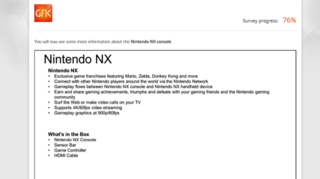Jak se udržovat v kondici s Apple Watch: Kompletní průvodce aplikacemi Activity a Workout
Proč můžete věřit- Apple Watch je skvělé zařízení, které vám pomůže zlepšit vaši kondici a zároveň nabízí oznámení ze smartphonu. Ať už doufáte, že získáte kondici díky běhu, jízdě na kole, plavání nebo různým strojům v tělocvičně, nebo se jen snažíte motivovat k tomu, abyste se zvedli ze sedačky, Apple's wearable dokáže mnohem více, než vás upozorní na novou zprávu nebo e -mailem.
Tato funkce pokrývá vše, co potřebujete vědět Apple Watch a jeho fitness funkce, od jistoty, že si vyberete správné cvičení a změnu cíle Move, až po soutěžení s přáteli a používání fitness aplikací třetích stran.
Jak sledovat cvičení pomocí Apple Watch
Fitness Apple Watch je primárně soustředěno kolem tří prstenů: Move, Exercise a Stand. Cílem je dokončit každý prsten každý den. Dokončete všechny tři a dokončíte den, dostanete sedm za sebou a získáte perfektní týden. Dokončete prsten a získáte protáčející se ohňostroj Catherinina kola, což naznačuje, že jste udělali dobře, a na konci týdne také dostanete oznámení, pokud jste měli „perfektní týden“ nebo jiné úkoly.
Stačí si nasadit Apple Watch a začne vás sledovat.
Existuje několik způsobů, jak sledovat vaše prsteny po celý den. Můžete se rozhodnout pro vyhrazený ciferník aktivity, nebo si můžete vybrat Komplikace s Apple Watch pokud chcete být trochu jemnější.
Jaké jsou fitness cíle Apple Watch a jak je nastavujete?
Všechny tři prsteny Apple Watch jsou přizpůsobitelné - i když to tak vždy nebylo. Cvičební kruh (zelený) je standardně nastaven na 30 minut denně, zatímco stojan (modrý) je ve výchozím nastavení nastaven na 12krát.
Cvičení nemusí být běh, plavání nebo cvičení HIIT. Může to být tak jednoduché, jako je rychlá chůze, ale budete muset kráčet rychle, abyste dokončili cvičební kruh, pokud si jako aktivitu zvolíte chůzi.

K dokončení stojacího prstenu budete muset stát a hýbat se více než jednu minutu za hodinu. Udělejte to po dobu 12 hodin - nebo cokoli, co nastavíte - a dokončíte modrý prsten.
Cíl Move (červený) označuje počet aktivních kalorií, které spálíte za den. Cílem je nastavit, aby byl dosažitelný, ale ne bez určitého úsilí. Nastavte svůj cíl Move příliš nízko a nebudete se snažit, nastavte jej příliš vysoko a vzdáte to, buďte realističtí.
Co je dobrý cíl Move?
Váš cíl Move bude záviset na tom, jak aktivní chcete být. Aktivní kalorie se vypočítávají na základě řady parametrů včetně srdeční frekvence, pohybu, aktivity a mnoha dalších faktorů.
Například 30minutové cvičení HIIT v indoor cyklu nám poskytne přibližně 260 aktivních kalorií a přibližně 300 kalorií celkem. Těchto 260 aktivních kalorií jde k našemu cíli Move, zatímco celkové kalorie jsou jednoduše a indikací všech spálených kalorií během dne, i když sedíte.
Většina lidí, které známe, včetně nás samých, má za cíl Move něco kolem 600-700. Je to číslo, kterého je většina nálezů dosažitelná, ale také vyžaduje, abyste byli v určitém okamžiku dne aktivní. To znamená, že někteří aktivní lidé, které známe, bojují o dosažení 400, zatímco jiní snadno rozbijí 1 000 za den, takže je to velmi závislé na vás.
Týden s Apple Watch a brzy si uvědomíte, jaké jsou vaše denní součty, což vám umožní odpovídajícím způsobem nastavit cíl Move. Pokud si stále nejste jisti, Apple Watch každé pondělí ráno navrhne, jaký by měl být váš cíl Move na týden dopředu na základě aktivity z minulého týdne.
Pamatujte, že je to jen návrh. Cíl můžete kdykoli ignorovat, vytočit nebo dokonce vytočit podle toho, jak se cítíte nebo co máte v plánu na týden dopředu.
Jak změnit své cíle v oblasti pohybu, cvičení a postavení na Apple Watch
Změna cíle Move, Exercise nebo Stand na Apple Watch: Otevřete aplikaci Activity> Ujistěte se, že je na obrazovce pomocí prstenů Activity> Přejděte prstem nebo digitální korunkou dolů do spodní části stránky> Klepněte na Change Goals .
Poté budete moci změnit svůj cíl Přesunout> Stiskněte Další> Změnit cíl cvičení> Stiskněte Další> Změnit cíl Stání.
Jak sledovat svůj každodenní výkon pomocí Apple Watch
Svůj výkon můžete sledovat několika způsoby, buď prostřednictvím Apple Watch, nebo prostřednictvím aplikace Fitness (dříve Activity) ve vašem iPhonu. Apple Watch vám ukazují pouze váš výkon za daný den. Pokud chcete vidět, jak jste si vedli v předchozích dnech, budete muset na iPhonu otevřít aplikaci Aktivita.

Existuje však řada různých ciferníků, které vám umožňují sledovat váš každodenní pokrok. Tvář Activity Digital je nápadně vybaven prsteny a také konkrétním počtem bodů Move, minut cvičení a stojů, které jste udělali. Modulární hodinky Infographic jsou dobrou volbou, pokud chcete hodinky používat i pro jiné věci.
pořadí burnovských filmů
Existuje také několik obličejů Apple Watch, které vám umožňují přidat prsteny jako komplikaci, takže stále můžete vidět, jak se vám daří, aniž by se prsteny dostaly do středu vašeho zápěstí.
SPROPITNÉ: Přejetím prstem zprava doleva na domovské obrazovce iPhonu můžete odhalit widget Fitness, který po klepnutí odhalí další členění vašich dat Ring a možnost prohlížet si historická data. Chcete -li do iPhonu přidat widget Fitness, přejeďte prstem zprava doleva, přejděte dolů a stiskněte Upravit. Klepněte na '+' v levém horním rohu a najděte widget Fitness. Přetažením widgetů je můžete změnit.
Jak zobrazit své trendy na Apple Watch
Trendy porovnávají posledních 90 dní vaší aktivity s posledních 365 zobrazujícími pohyb, stoj, minutu stoje, cvičení, vzdálenost, kardio fitness, chůzi a běh nahoře se šipkou vlevo a shrnutím níže. Pokud děláte to samé nebo lépe, vaše šipka bude nahoru. Pokud se vám nedaří tak dobře, šipka bude dole.
Kliknutím na každý trend zobrazíte více podrobností o tomto trendu, včetně denních průměrů za posledních sedm dní, procenta z toho, kolikrát jste například zavřeli kroužek Move nebo Stand ring za posledních 365 dní a 90 dní, například a graf s podrobnostmi o posledním roce, přičemž posledních 90 dní je zvýrazněno v této barvě Trends.
Jak získat odznaky na Apple Watch
Dokončete své prsteny, poprvé si zacvičte v každé disciplíně nebo dokončete sérii a získáte odznaky.
Existují virtuální ceny za splnění stanovených úkolů, jako je dokončení nového „Move Record“ nebo „Perfect Week“, a také měsíční výzvy, které vám udělují další odznaky za provádění určitých činností.
Měsíční výzvy jsou obvykle úkoly s více událostmi, které vás povzbudí zůstat aktivní po celý měsíc. Předchozí výzvy stanovené společností Apple zahrnovaly provedení stanoveného počtu tréninků, zdvojnásobení cíle v pohybu v určitém počtu opakování nebo provedení určitého počtu tréninků po stanovenou dobu v průběhu měsíce.
Jak spravovat upozornění
Apple Watch přináší různá denní oznámení od připomenutí, abyste se v danou hodinu postavili, nebo vám řeknou, abyste se několik minut svižně prošli, abyste dokončili prsten, až po povzbudivé zprávy.
Výstrahy jsou navrženy tak, aby vás přiměly k pohybu, a proto dokončily vaše prsteny, ale když vám řeknou svižnou 14minutovou procházku, stačí k dokončení prstenu ve 23:00 v deštivou středu může být nepříjemné.
Jak na tato oznámení odpovíte, je na vás. Mohou být zamítnuty nebo zcela vypnuty, pokud vám přijdou nepříjemné. Přejděte ve svém iPhonu do doprovodné aplikace Apple Watch> Přejděte dolů do části Aktivita> Nastavit předvolby oznámení. Apple watchOS 7: Prozkoumány všechny klíčové nové funkce Apple Watch PodleMaggie Tillmanová· 31. srpna 2021
Sdílejte výkon s přáteli
Můžete souhlasit se sdílením prstenů se svými přáteli a rodinou, abyste viděli, jak jste na tom ve srovnání s nimi - zařízení jako Fitbit také nabízejí tento druh funkce. Nebude to fungovat pro každého, ale trocha přátelské soutěže nikdy nikomu v naší knize neublížila.

Je možné přidat více přátel a rozhodnout se, zda chcete dostávat upozornění na dokončení prstenů nebo cvičení.
SPROPITNÉ: Výběr sdílení vaší aktivity s přítelem může znít neškodně, ale dokázali jsme určit, kdy lidé, se kterými sdílíme data, mají dovolenou (jiné časové pásmo znamená různé vzorce aktivit), kdy zaspali a kdy zůstali jsme na večírcích. Dobře si tedy rozmyslete, zda přijmete nebo pozvete lidi ke sdílení údajů o hodinkách.
Jak vyzvat přítele na soutěž
Pro ty, kteří potřebují trochu více tlačit, existují soutěže. Můžete se rozhodnout soutěžit s přítelem nebo členem rodiny po dobu sedmi dnů, abyste zjistili, kdo je nejaktivnější. Získáte stanovený počet bodů, maximálně 600 bodů za den. Odznak vyhrává osoba s nejvyšším skóre na konci týdne. Varování: Je zde sekce Total Wins, takže pokud prohrajete, budete neustále upozorňováni.
Soutěže mohou být pouze jeden na jednoho, ale můžete provozovat více soutěží současně s různými lidmi. Podle našich zkušeností je vítězství všechno o nenápadném cvičení. Pokud chcete toho druhého chytit, počkat do 22:00 na 10 km běh je obvykle dobrá vítězná taktika.
Založit: Otevřete aplikaci Fitness na iPhonu> Vpravo dole přejděte na kartu Sdílení> Klepněte na ikonu osoby vpravo nahoře> Vyberte kontakt, se kterým chcete soutěžit> Stiskněte Soutěžit s [jméno kontaktu]. Výzva začíná další celý den.
Jak si vybrat správné cvičení Apple Watch
Apple Watch nabízí spoustu přednastavených možností cvičení, včetně chůze, eliptického trenažéru, běhu, plavání v bazénu, plavání na otevřené vodě, cvičení HIIT, venkovní cyklistiky, halové cyklistiky, veslování, turistiky, jógy a dalších. Výběr toho správného je zásadní pro to, aby Apple Watch rozuměly tomu, co děláte.

Tréninky jsou k dispozici prostřednictvím aplikace Workout na Apple Watch, ke které lze přistupovat jako ke komplikaci nebo přes obrazovku aplikace. Apple Watch také po 10 minutách aktivity rozpozná, že cvičíte, a automaticky vám navrhne, abyste s ním začali, i když to není bezchybné.
Neexistuje ani možnost zpětného sledování, jako je tomu u zařízení jako Fitbit , takže pokud Apple Watch nerozpozná váš trénink, nebudete odměněni. Také jsme udělali chybu, že jsme místo indoorového cyklu vybrali pouze venkovní cyklus, abychom mohli cvičit 30 minut a nepřibližovali se k cíli Move, takže vybírejte správně. Pokud používáte Apple Fitness+ nebo aplikace jako Fiit, typ cvičení se vám vybere automaticky podle toho, co děláte.
Sledování tréninku: otevřený, kalorie, vzdálenost, čas
Apple Watch si objedná seznam cvičení v aplikaci Workout podle toho, co děláte, a každá možnost cvičení obsahuje další nastavení, která vám pomohou vykreslit, co děláte. Délku bazénu můžete například nastavit při cvičení Pool Swim.
V závislosti na zvoleném tréninku si můžete vybrat otevřený cíl nebo se můžete snažit dosáhnout konkrétního cíle klepnutím na tři tečky na zvolené tréninkové kartě. Mezi konkrétní cíle patří kalorie, vzdálenost a čas, ale vzdálenost například není k dispozici jako cíl pro halový cyklus nebo eliptický trenažér.
Nastavte si cíl a odpočítávání začíná. Apple Watch přináší různé statistiky pro různá cvičení, i když ve většině případů získáte čas, aktivní kalorie, BPM, průměrnou rychlost a ujetou vzdálenost. Při cvičeních, jako je jóga, jednoduše získáte aktivní a celkové kalorie spolu s vaší srdeční frekvencí, zatímco při cvičeních, jako je plavání, bude vaše mrtvice automaticky rozpoznána na základě pohybů vaší ruky.
Otevřete doprovodnou aplikaci Apple Watch> Přejděte dolů na Cvičení> Vybrat zobrazení cvičení. Odtud můžete přizpůsobit typ a pořadí metrik zobrazených pro každé cvičení.

UŽITEČNÉ RADY: Přejetím prstem zleva doprava na Apple Watch ukončíte nebo pozastavíte cvičení (ačkoli Apple Watch se také automaticky pozastaví, pokud zastavíte například přejít silnici). Přístup získáte přejetím prstem zprava doleva Apple Music . Při plavání otočením korunky Digital Crown odemknete displej a pozastavíte nebo obnovíte cvičení v plavání současným stisknutím tlačítka Digital Crown a bočního tlačítka.
Sledování srdeční frekvence pomocí Apple Watch
V doprovodné aplikaci Apple Watch na vašem iPhone můžete aktivujte nebo deaktivujte Apple Watch a sledujte svůj srdeční tep v sekci Ochrana osobních údajů. Pokud se přihlásíte, hodinky Apple Watch budou sledovat váš aktuální srdeční tep a sledovat problémy, ale budou také poskytovat zpětnou vazbu o tom, jak se mění při cvičení.
K údajům o svém srdečním tepu můžete přistupovat také pomocí speciální aplikace Heart Rate na Apple Watch. Umožní vám to kdykoli odečíst váš srdeční tep, ale také pracuje na pozadí a sleduje váš klidový srdeční tep a průměr chůze. Aplikace Apple Health na iPhonu vám umožňuje ponořit se hlouběji do dat.
Použití funkce EKG
U hodinek Apple Series 4, 5 a 6 je k dispozici také funkce EKG, která umožňuje snímání elektrokardiogramu (EKG nebo EKG). Aplikace EKG od společnosti Apple dokáže zjistit, zda má váš srdeční rytmus fibrilaci síní (nepravidelný srdeční rytmus) nebo normální sinusový rytmus.
Získání hodnoty je tak jednoduché, jako když položíte prst na digitální korunku hodinek a počkáte 30 sekund. Data EKG budou poté shromážděna z elektrod Watch a zobrazena v aplikaci Zdraví, kterou lze zase sdílet prostřednictvím zprávy PDF se svým lékařem. Apple tvrdí, že test je přesný na 99 procent.
Fitness aplikace na vašem iPhone
V aplikaci Fitness ve vašem iPhonu končí všechna vaše fitness data Apple Watch. Najdete zde také Fitness+, o kterém si můžete vše přečíst v naší samostatné funkci. Najdete zde svůj denní výkon, historické údaje o výkonu, všechna vaše cvičení (která lze filtrovat také podle konkrétního tréninku), stav sdílení a najdete všechny odznaky, které jste získali. K navigaci slouží tři karty: Souhrn, Fitness+ a Sdílení.
Shrnutí sahá až do doby, kdy jste nosili hodinky Apple Watch, zaznamenávaly celkové součty pohybů, cvičení a stojů, když je během této doby nosíte. Data nemůžete upravovat ani mazat. Je to také místo, kde najdete všechna svá cvičení, ceny a trendy.
Jak již bylo zmíněno výše, Trends porovnává posledních 90 dní vaší aktivity s posledními 365 zobrazujícími pohyby, stoj, minuty ve stoji, cvičení, vzdálenost, kardio fitness, chůzi a běh nahoře se šipkou vlevo a shrnutím níže. Pokud děláte to samé nebo lépe, vaše šipka bude nahoru. Pokud se vám nedaří tak dobře, šipka bude dole.
Pod sekcí Tréninky na kartě Souhrn najdete seznam posledních tří tréninků, které jste absolvovali. Klepnutím na Zobrazit více zobrazíte všechna svá cvičení za poslední měsíce nebo Všechna cvičení pro celou historii. Klepnutím na každý jednotlivý trénink získáte všechny metriky pro konkrétní cvičení.
Například pro plavání podrobně popisuje aktivní kalorie, celkové kalorie, vzdálenost, celkový čas, průměrný srdeční tep, počet délek a délku bazénu. Ukáže vám také průměrné tempo s rozdělením mrtvice. Za běhání získáte rozdělení, mapu svého běhu a data včetně převýšení, průměrné kadence (kroky za minutu). Během vašeho běžeckého tréninku budou hodinky Apple Watch zobrazovat také kilometry, takže můžete vidět své rozdělení na předchozí kilometr a zjistit, zda jste na dobré cestě.
Uvidíte také všechna cvičení, která jste provedli pomocí aplikace třetí strany Strava , Nike Run Club nebo FIIT v souhrnu cvičení, pokud jste synchronizovali své Apple Watch, aby fungovaly s těmito aplikacemi.
V sekci Ocenění na kartě Shrnutí najdete získané odznaky a také informace o tom, co vám ještě zbývá vydělat.
xbox one versus xbox one s
Karta Fitness+ vám poskytuje přístup k tréninkům od špičkových trenérů, pokud se zaregistrujete. Je to předplacená služba, podobná FIIT, a je poháněna Apple Watch. Vaše prsteny se zobrazují v horní části obrazovky při cvičení Fitness+, což vám umožňuje sledovat váš pokrok během cvičení. Pro některé existuje také něco, co se nazývá Burn Bar, což vám pomůže zjistit, kolik toho dáváte ve srovnání s ostatními, kteří dříve cvičili.
Sdílení vám mezitím umožňuje spravovat, jak svá data sdílíte s přáteli, včetně toho, zda chcete ztlumit jejich oznámení, úplně je odebrat nebo s nimi soutěžit v sedmidenní výzvě. Získáte také přehled o tom, jak byli aktivní, když nosili hodinky.